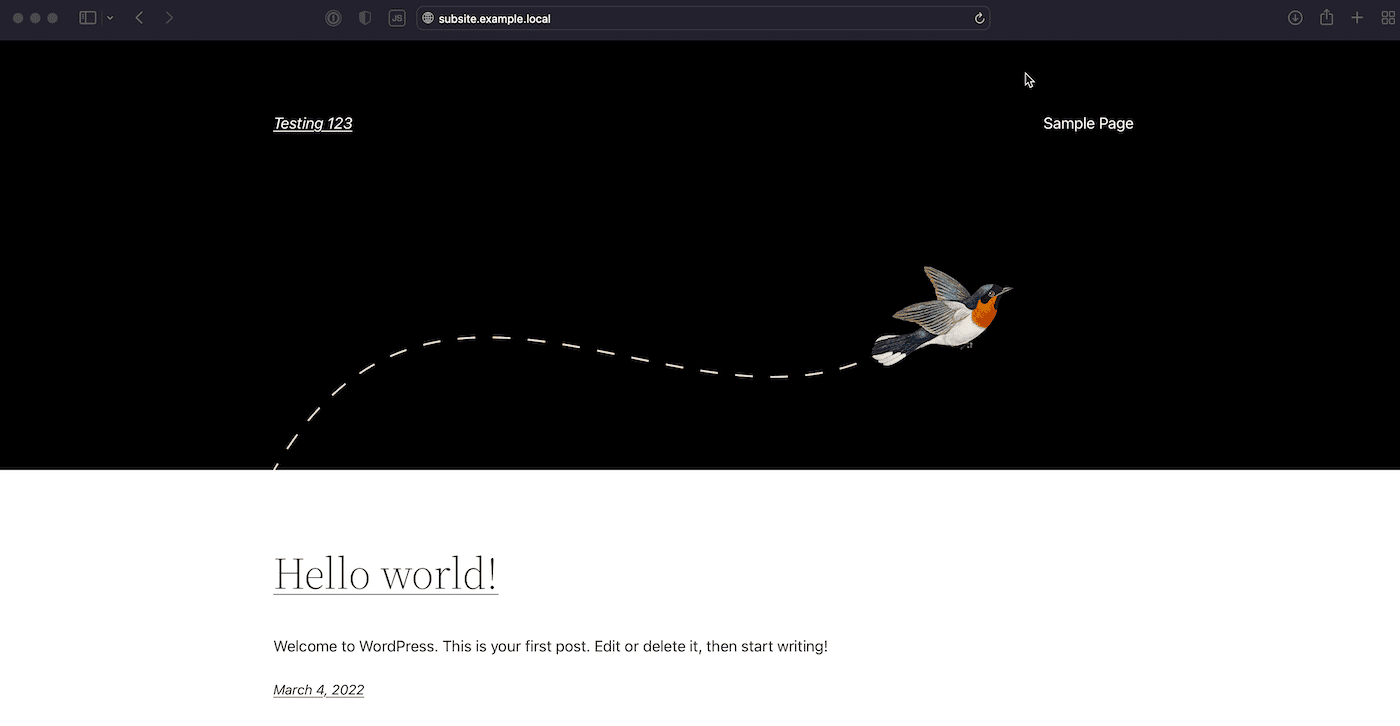Om een Multisite in DevKinsta te draaien die subdomeinen gebruikt voor de subsites (subsite.voorbeeld.local), moeten een paar aanpassingen worden gemaakt. Deze stappen zijn niet nodig als je Multisite netwerk subdirectories/submappen gebruikt (voorbeeld.local/subsite).
Dit is ook onderdeel van een workaround als je een subdomeintype Multisite hebt met domeinmapping. Je moet eerst je domeinmapping-plugin deactiveren (indien van toepassing) of de gemapte domeinen wijzigen naar subdomeinen (als je de mapping doet met de domeinmapping die is ingebouwd in WordPress Multisite). Vervolgens kan je verder gaan met de onderstaande stappen.
Belangrijke opmerkingen:
- Deze tutorial vereist dat je je hosts bestand bewerkt, dat over het algemeen wordt beschouwd als een gevorderd tot geavanceerd onderwerp. We hebben hier een handleiding met instructies voor Windows en Mac: Zo bewerk je je hosts bestand – Bekijk een voorbeeld van de site voordat je DNS 2 bijwerkt. Als je het niet prettig vindt om deze wijzigingen aan te brengen of problemen ondervindt na het aanbrengen van wijzigingen in je hosts bestand, raden we je aan om samen te werken met een developer of IT-professional om dit in te stellen.
- Telkens wanneer je een nieuwe subsite toevoegt, moet je de hier beschreven stappen herhalen.
- Deze stappen moeten worden uitgevoerd, of je nu een nieuwe subdomein Multisite start of een bestaande site vanuit Kinsta importeert.
Bewerk je hosts bestand
Opmerking: als je dat nog niet hebt gedaan, voeg dan je nieuwe subsite(s) toe aan je WordPress dashboard en bewerk je vervolgens je hosts bestand zoals hieronder beschreven.
- Zoek de regels in je hosts bestand die samenvallen met je Multisite. Voorbeeld:
127.0.0.1 example.local
127.0.0.1 www.example.local
::1 example.local
::1 www.example.local - Voeg elk subdomein toe onder de Multisite regels zoals:
127.0.0.1 example.local
127.0.0.1 www.example.local
127.0.0.1 subdomain.example.local
::1 example.local
::1 www.example.local
::1 subdomain.example.local - Na het toevoegen van je subdomein(en), sla je je wijzigingen op in je hosts bestand.
You should now be able to visit your subsite on your local site.